 适用版本:西软移动产品
适用版本:西软移动产品
4.4.1.全电票待开票列表
登录移动后台,左侧菜单栏执行发票平台→全电票待开票列表,打开『全电票待开票列表』界面。
可根据上方酒店、请求时间、购方名称进行查询。(如图4.4.1-1所示)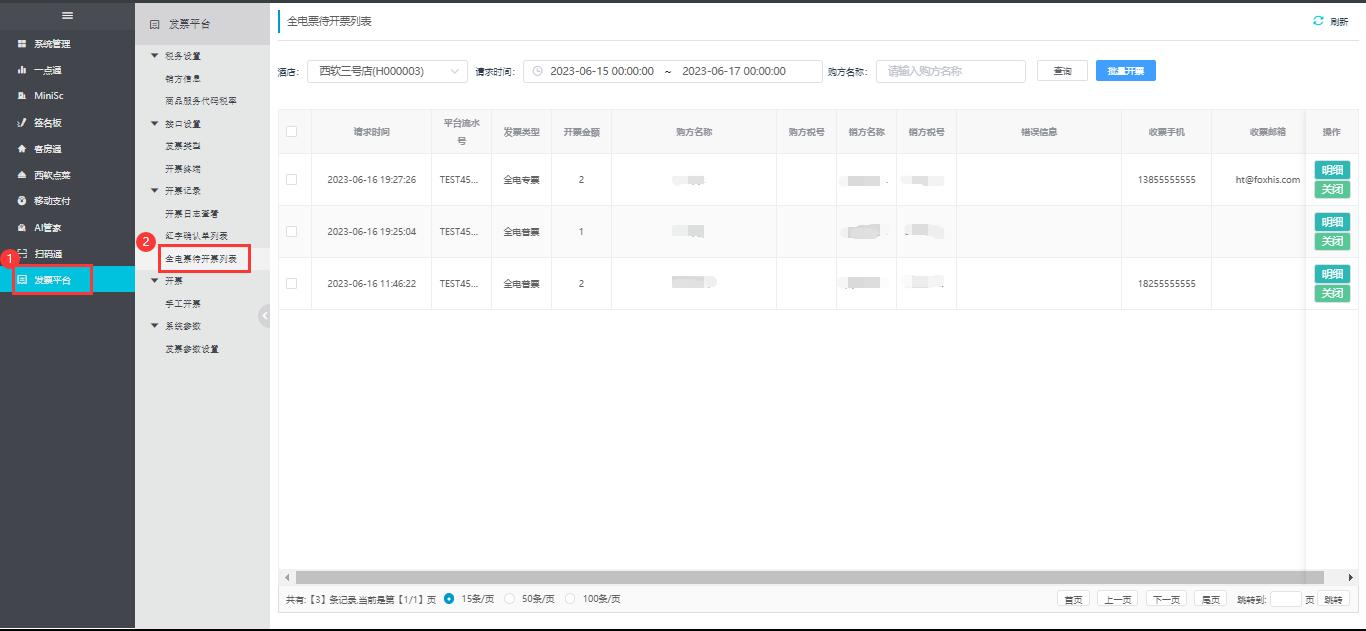
图4.4.1-1全电票待开票列表
查看开票明细信息
选择需查看的开票记录,单击右侧〖明细〗可以打开『开票明细』界面查看开票信息。(如图4.4.1-2所示)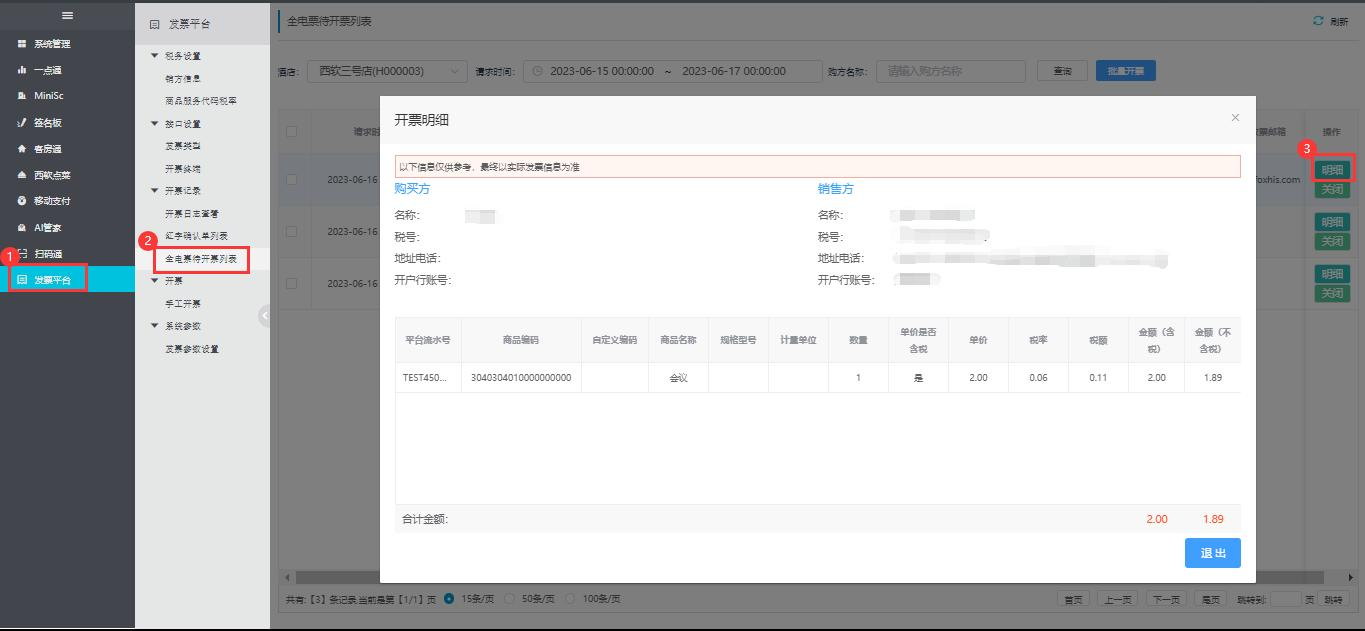
图4.4.1-2开票明细
修改收票手机/收票邮箱信息
如果客人或酒店操作员在提交开票时填错手机号或邮箱,可在『全电票待开票列表』中修改收票手机和收票邮箱。
如果开票成功则不允许修改收票手机和收票邮箱。
在『全电票待开票列表』设置上方【酒店】处选择对应酒店,选择需修改的发票记录,单击收票手机或收票邮箱,
直接在需修改项中修改完成后,单击〖保存〗即可。(如图4.4.1-3所示)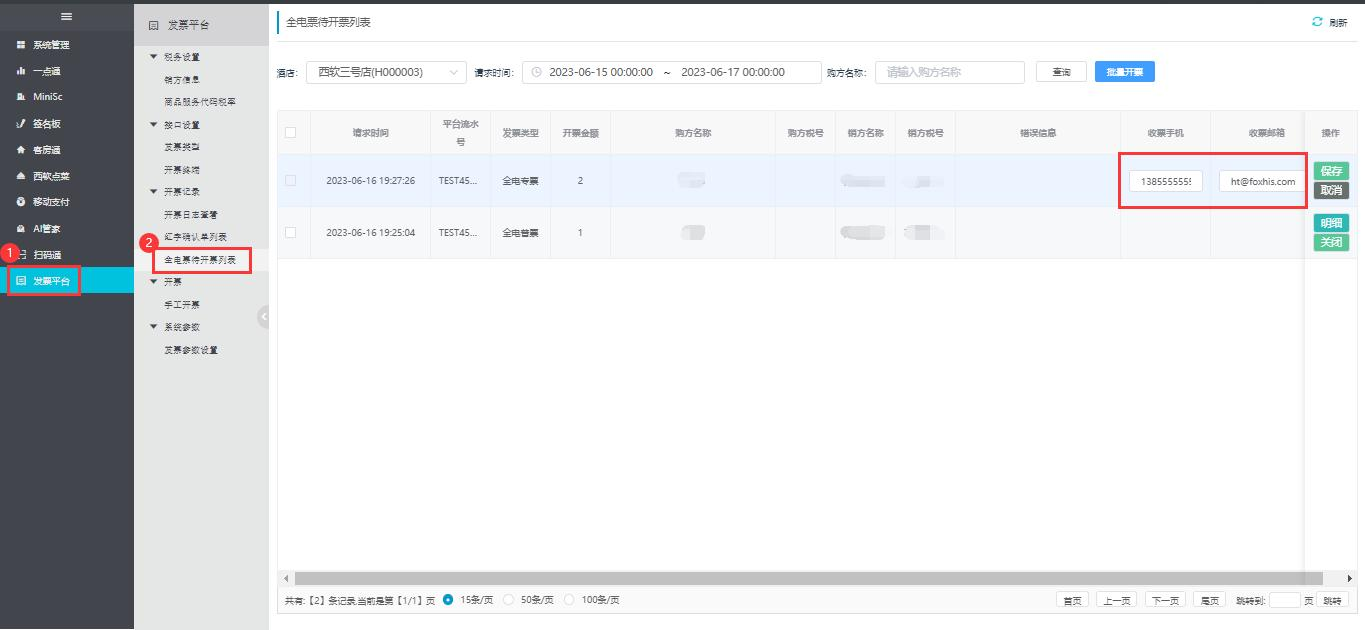
图4.4.1-3修改收票信息 注意:
注意:
1、移动后台仅允许修改收票手机和收票邮箱,其他项不允许修改;
2、修改收票手机后,只有修改后的手机登录西软发票小程序才会显示该发票;
3、修改收票邮箱后,只有修改后的邮箱才会收到该发票;
4、开票成功后,不允许修改收票手机和收票邮箱。
关闭发票
在审核确认全电票时,如果发现开票项目或发票抬头错误,可以关闭发票,重新开票即可。
在『全电票待开票列表』设置上方【酒店】处选择需关闭发票的酒店,选择需关闭的发票记录,
单击〖关闭〗按钮,弹出提示,单击〖确定〗按钮发票关闭成功,发票记录不显示在列表中。(如图4.4.1-4 所示)
开票日志查看以关闭的发票记录,发票状态为“审核失败”(如图4.4.1-5所示)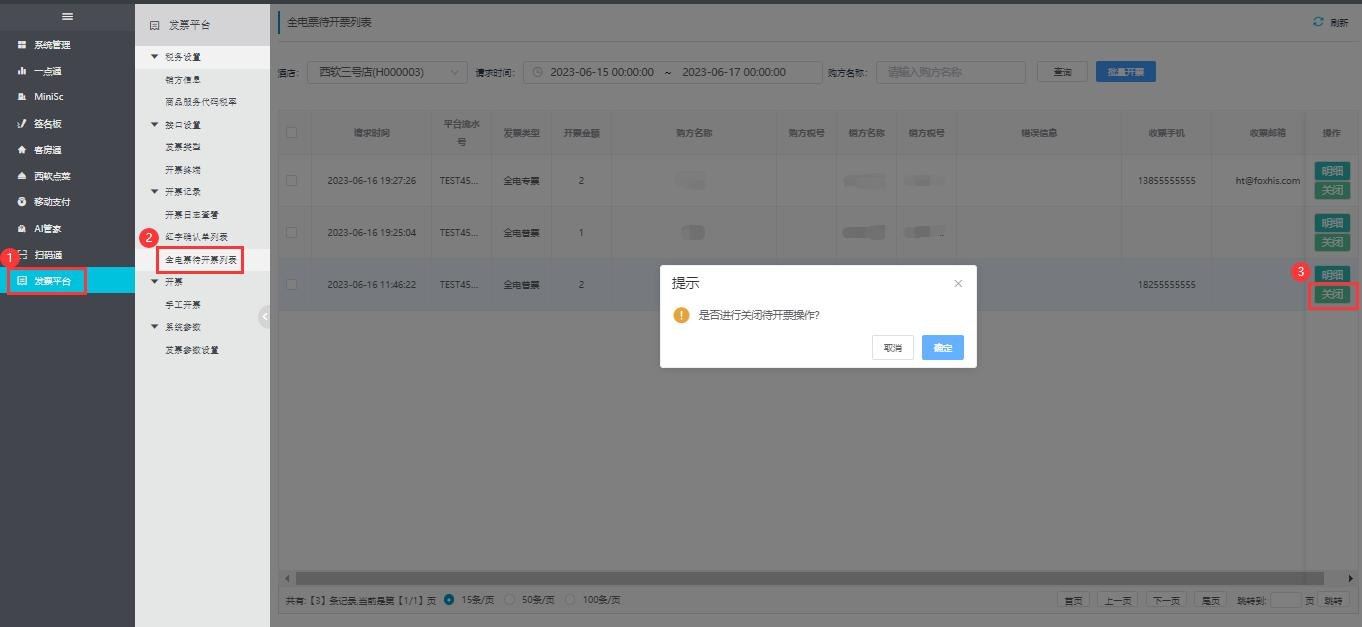
图4.4.1-4关闭发票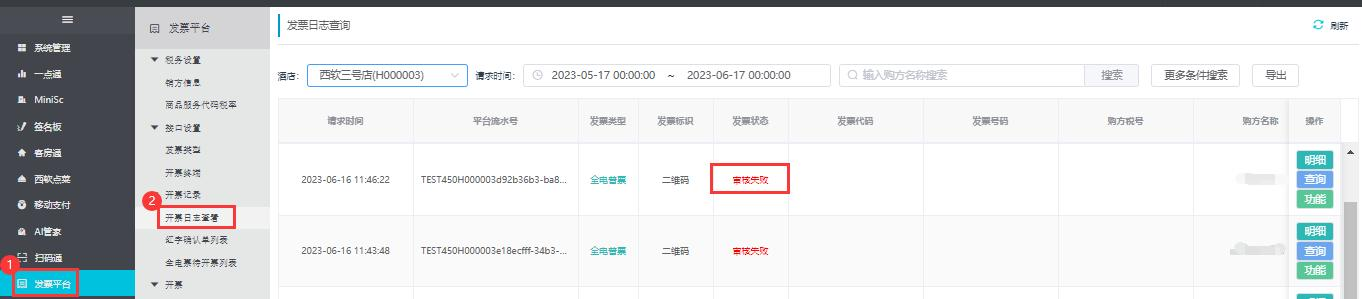
图4.4.1-5审核失败
如对此有疑问,请发送邮件给我们
 地址:杭州市文一西路1218号恒生科技园28号楼
地址:杭州市文一西路1218号恒生科技园28号楼  0571-88231188
0571-88231188 
